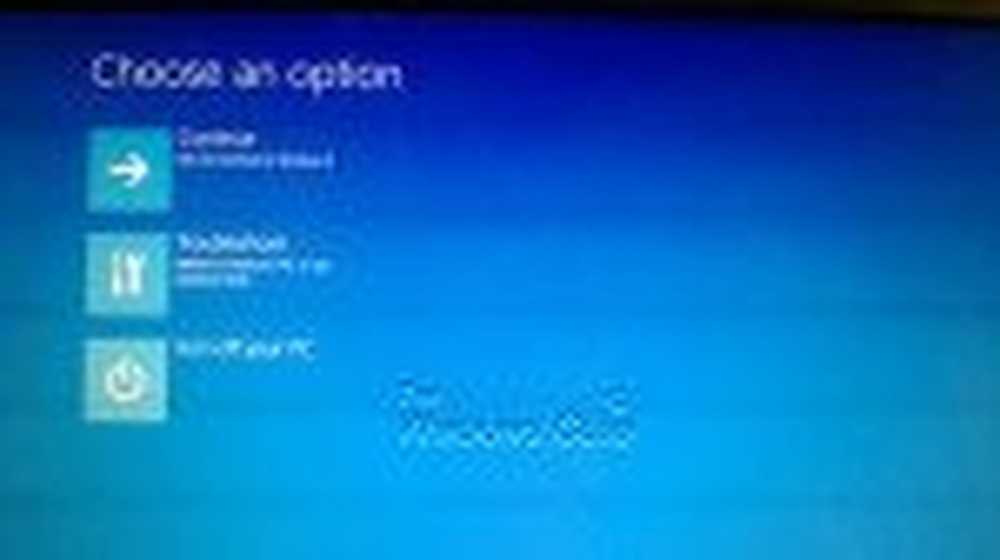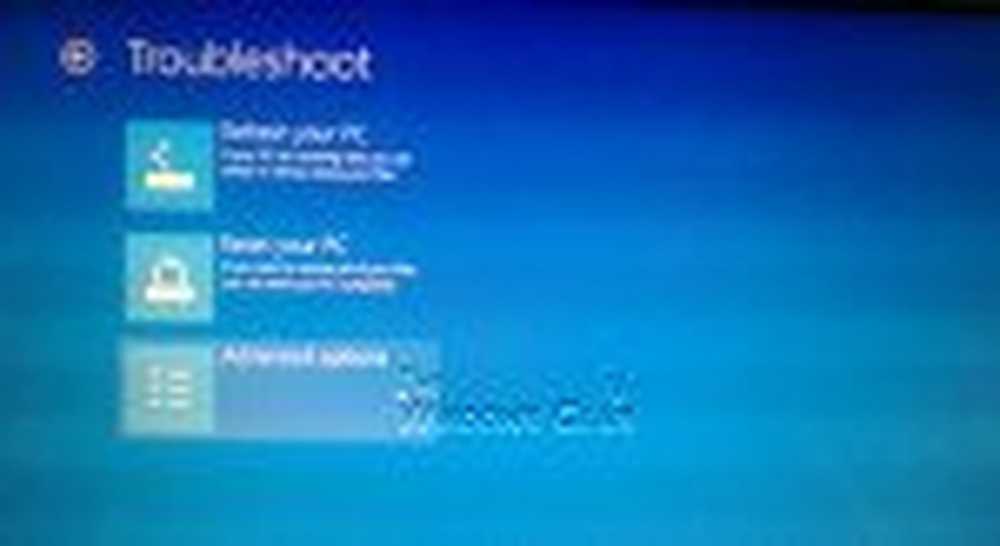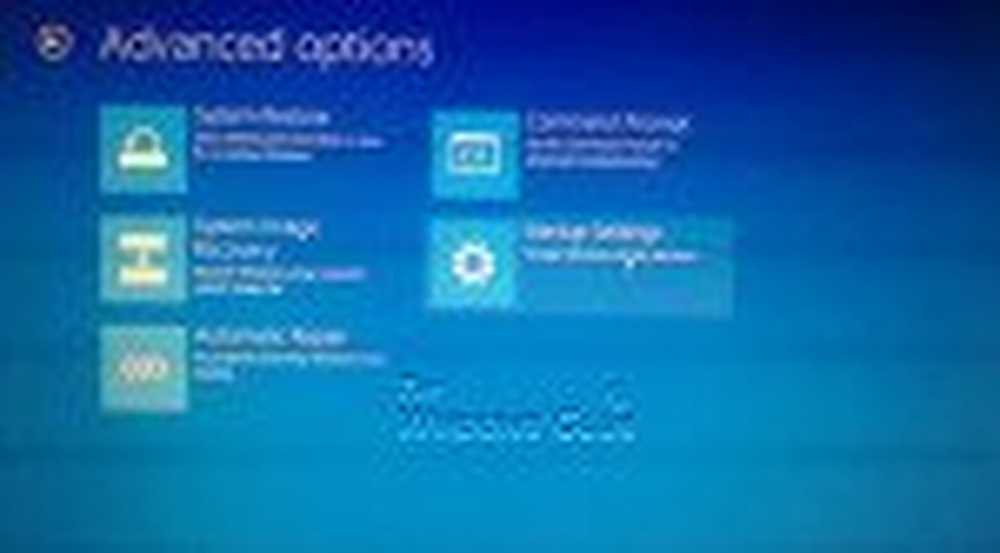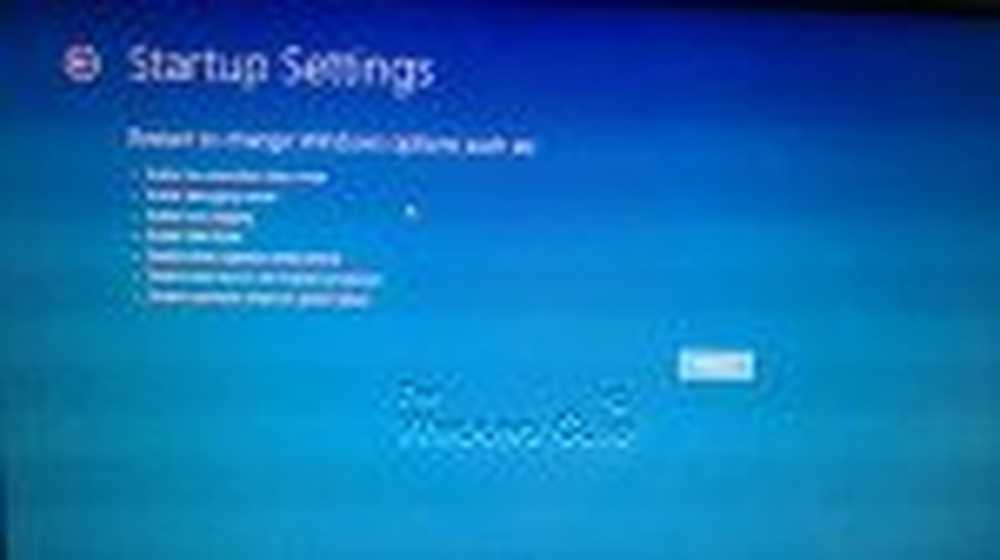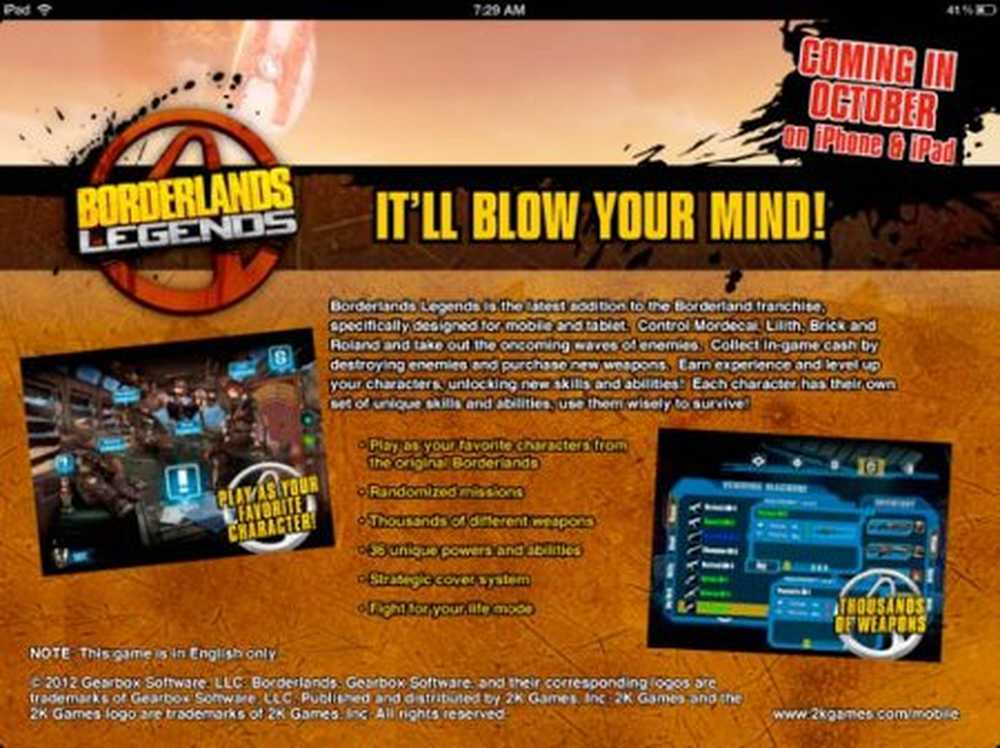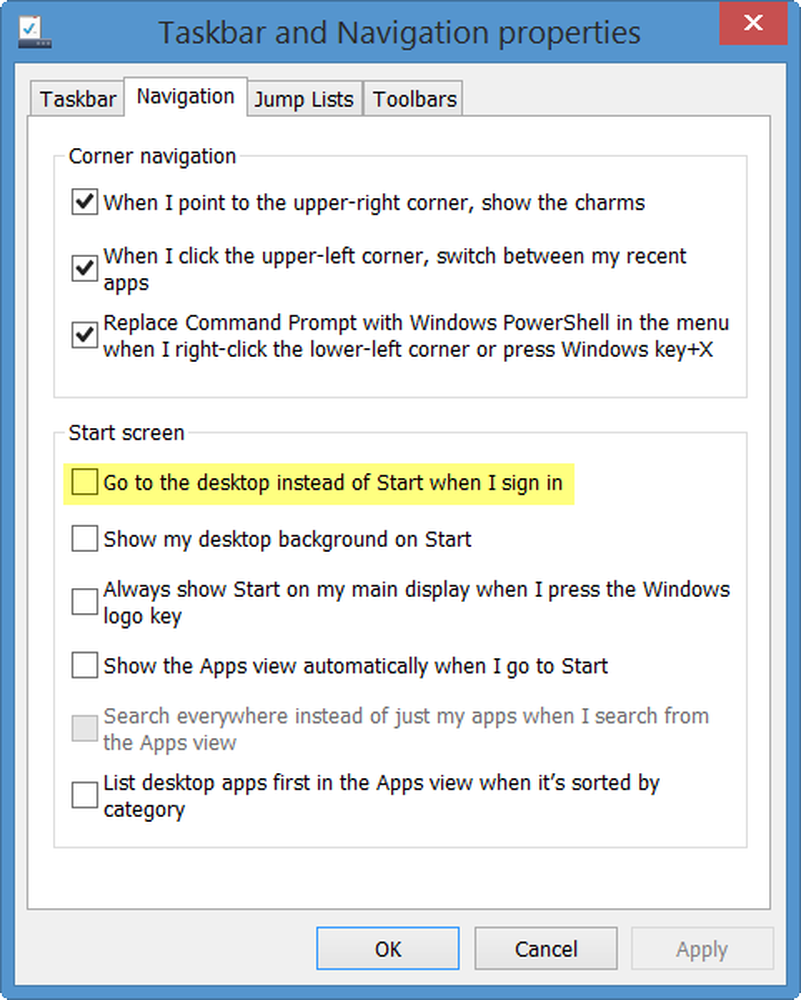Inicie en el Administrador de arranque heredado y visualice la configuración de inicio en Windows 10/8
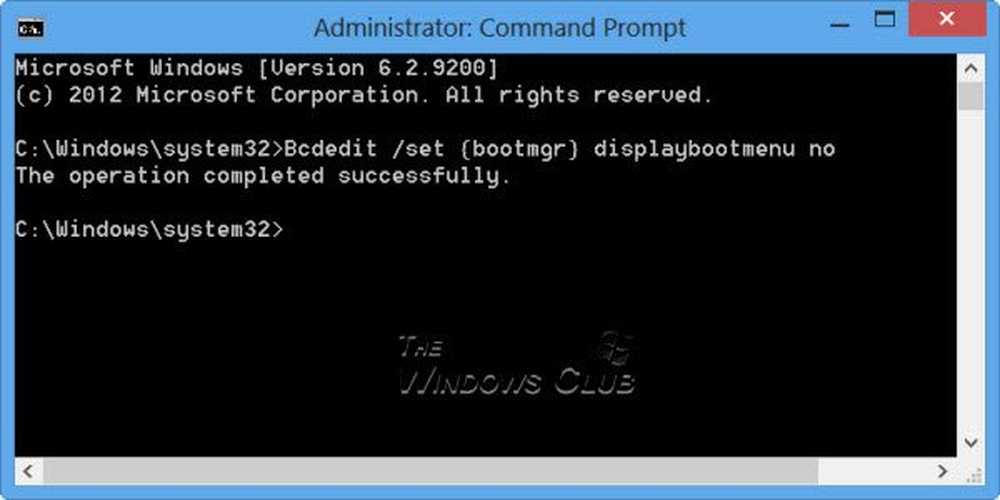
Hemos visto cómo se puede acceder a la Configuraciones de inicio en Windows a través de las Opciones avanzadas del menú de inicio en Windows 8 o Opciones avanzadas de inicio en Windows 10. También puede mantenga presionada la tecla Shift y entonces haga clic en reiniciar desde el botón de Encendido para ver la opción de arranque. Pero entonces. Tendrá que hacer clic un par de veces antes de ir a la Configuración de inicio, como se muestra a continuación..
-
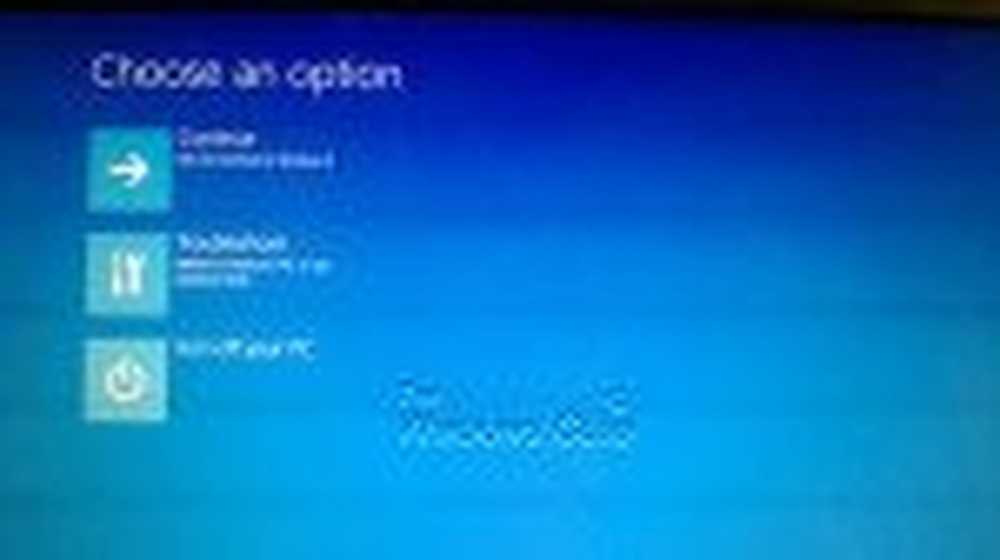
- 1. Elija la opción de arranque
-
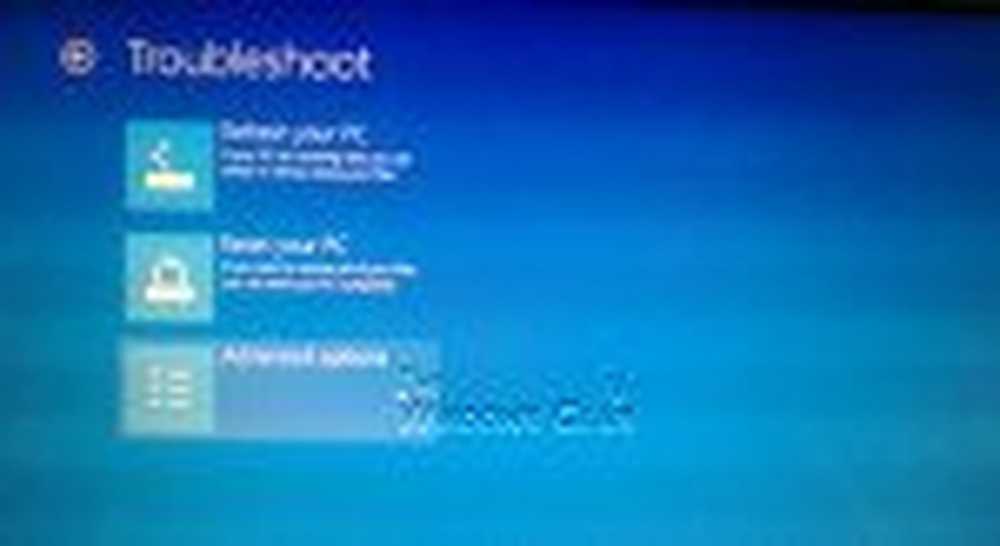
- 2. Elija opciones avanzadas
-
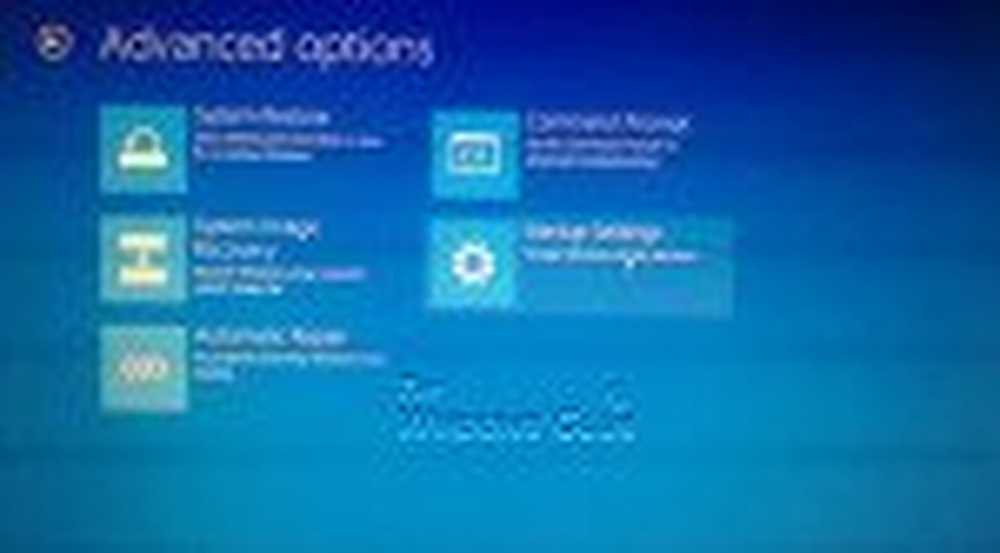
- 3. Elija la configuración de inicio
-
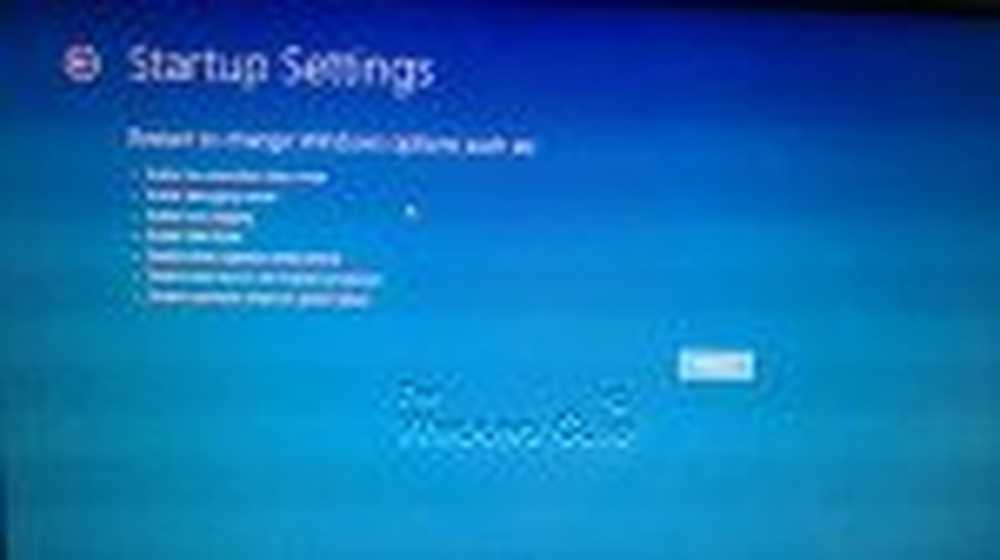
- 4. Configuración de inicio ahora visible
En este post veremos cómo arranque en el Administrador de arranque de Windows heredado, mostrar la configuración de inicio y luego arrancar directamente en Modo seguro automáticamente utilizando el F8 clave en Windows 10/8.
Como Windows 8/10 ha reducido los periodos F2 y F8 a intervalos casi insignificantes, muchas veces resulta difícil arrancar en modo seguro, presionando F8 durante el tiempo de arranque. Usando este consejo, uno puede mostrar la configuración de inicio y luego presionar F8.
Mostrar la configuración de inicio en el arranque en Windows 10/8
Abre el menú de WinX y selecciona Símbolo del sistema (administrador). Escribe lo siguiente y pulsa Enter:
bcdedit / set bootmgr displaybootmenu yes

Obtendrá una confirmación de que La operación se completó con éxito.
Ahora reinicie su PC con Windows. Verá la siguiente pantalla. Como solo tengo Windows 8 instalado en mi computadora portátil, solo verá Windows 8.
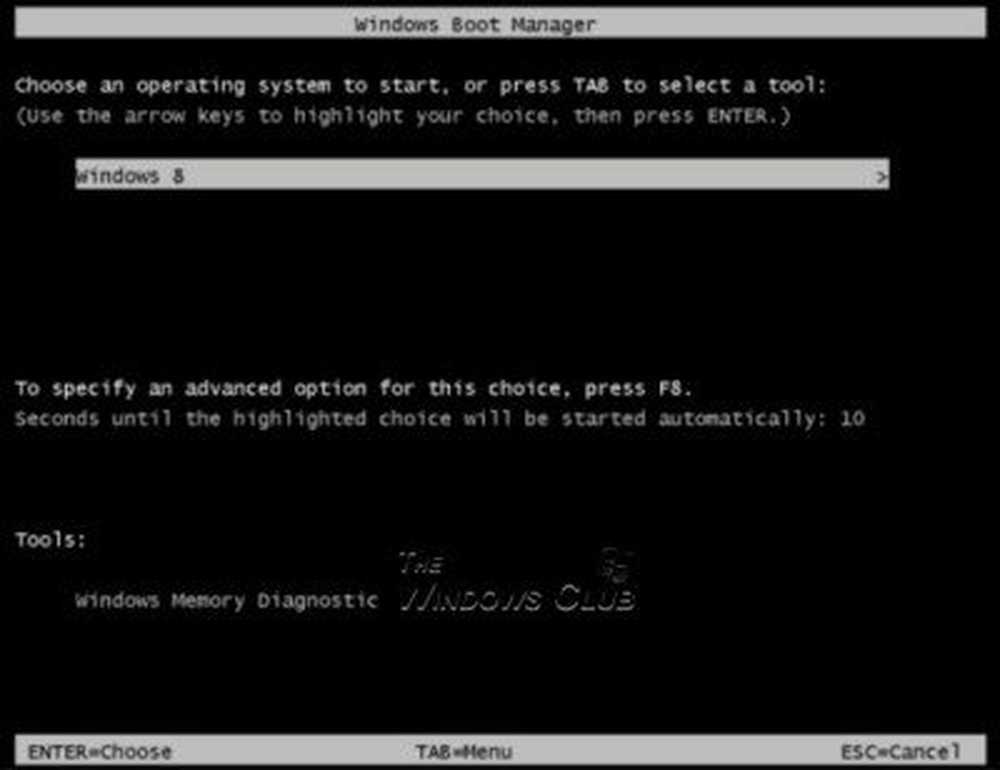
Haga clic en F8 Ahora para ver las Opciones de inicio avanzadas para este sistema operativo. Podrás ver la siguiente pantalla mostrando el Configuraciones de inicio opciones.
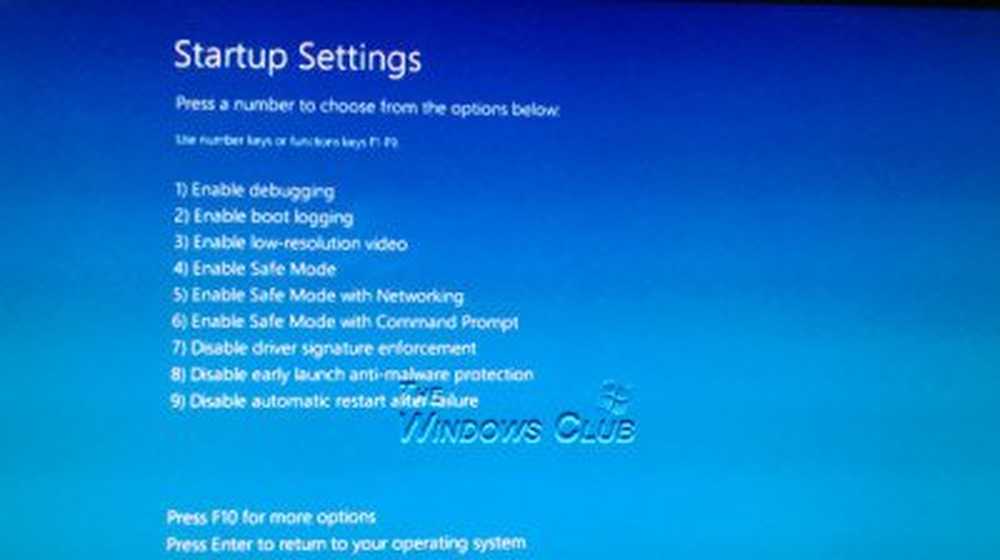
- Habilitar depuración. Inicia Windows en el modo avanzado de solución de problemas.
- Habilitar el registro de arranque. Esto registra un archivo, ntbtlog.txt y enumera los controladores que se instalan durante el inicio
- Activar video en baja resolución. Inicia Windows con el controlador de video actual y con una configuración de baja resolución (640 × 480) y frecuencia de actualización
- Habilitar el modo seguro. Inicia Windows con un conjunto mínimo de controladores y servicios.
- Habilitar el modo seguro con funciones de red. Inicia Windows en modo seguro con la capacidad de acceder a Internet u otras computadoras en su red
- Habilitar el modo seguro con el símbolo del sistema. Inicia Windows en modo seguro con CMD.
- Deshabilitar la aplicación de la firma del conductor. Permite instalar controladores que contienen firmas impropias
- Deshabilitar la protección antimalware de inicio temprano. Evita que se inicie el controlador antimalware de inicio temprano
- Deshabilitar el reinicio automático después de la falla. Evita que Windows se reinicie automáticamente, si un error de detención hace que Windows se bloquee.
Para ver más opciones, presione F10. Podrás ver las opciones disponibles para tu sistema..
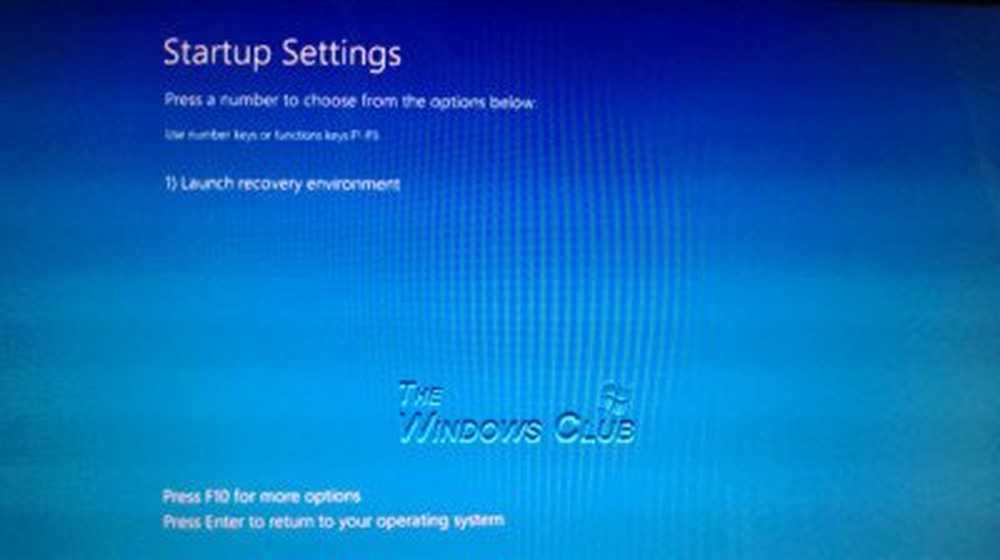
En mi caso podías ver:
- Iniciar el entorno de recuperación. Lanza opciones de recuperación..
Por lo tanto, puede ver que puede realizar muchas tareas importantes accediendo a la Configuración de inicio en Windows 8. Con la Configuración de inicio de Windows, también puede iniciar el Modo seguro fácilmente, en caso de que necesite.
Presionando Enter, regresará a su sistema operativo Windows.
Para dejar de mostrar el Administrador de arranque de Windows, escriba el siguiente comando en CMD (Admin) y presione Enter:
bcdedit / set bootmgr displaybootmenu no
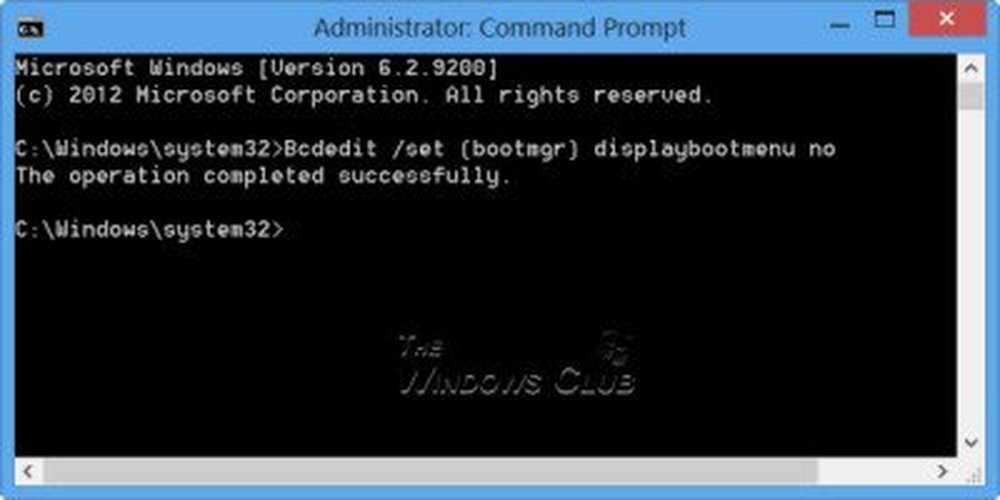
Ahora podrá iniciar directamente en la pantalla de inicio de sesión de Windows 10/8, cuando reinicie la computadora.
También puede habilitar la tecla F8 y arrancar en Modo seguro en Windows 8/10.
En Windows 95, al mantener presionada la tecla Mayús y hacer clic en Reiniciar, su Windows se reiniciará sin reiniciar su computadora. Ahora, cuando haces esto en Windows 10/8, ves las opciones de arranque.
Leer siguiente: Inicie Windows 10 directamente en la pantalla de Opciones de inicio avanzadas.